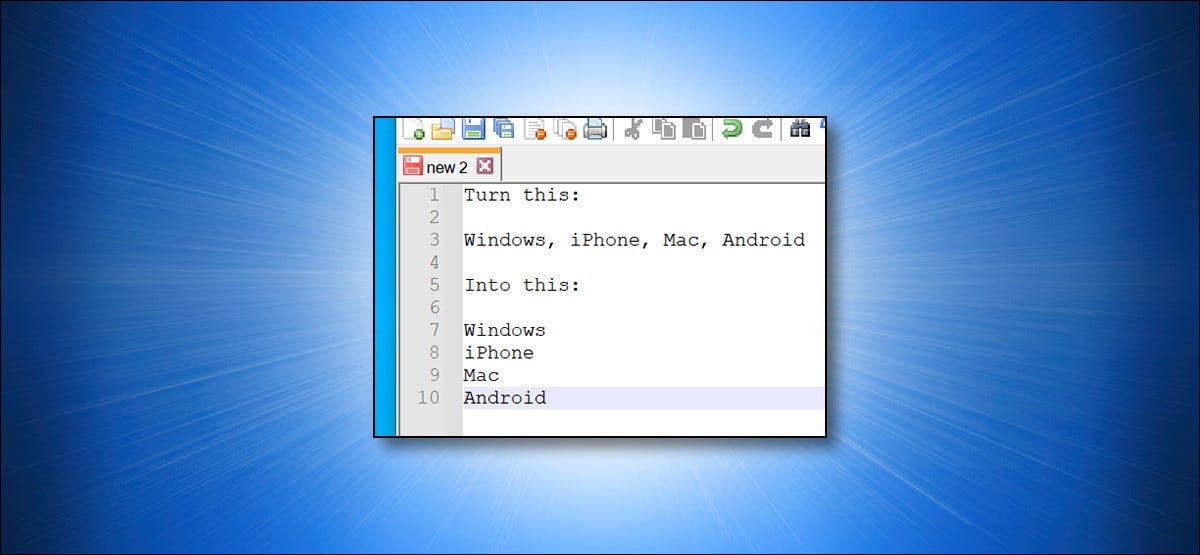
Se você tiver uma lista de valores em um arquivo de texto separados por um caractere (como uma vírgula ou barra vertical) mas prefiro ter cada item em sua própria linha, pode fazer a conversão de nova linha automaticamente no Bloco de notas ++. É assim que.
Transforme qualquer personagem em uma nova linha com o Bloco de Notas ++
Bloco de anotações ++ inclui uma função para substituir qualquer separador em seus arquivos de texto por um personagem de nova linha, que é um caractere invisível especial que significa o fim de uma linha e o início de uma nova. Então, se tem, Digamos, uma lista de valores separados por vírgulas (como um exemplo: "Janelas, Iphone, Mac, Android ”), você pode colocar cada item da lista em uma nova linha.
Para fazer isso, Faça o download do Bloco de anotações ++ e instale-o no seu computador. Subseqüentemente, inicie o aplicativo a partir do menu Iniciar.
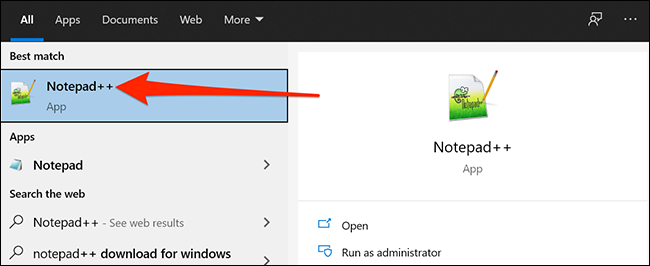
Na janela do bloco de notas ++, abra o arquivo de texto que inclui a lista que você deseja converter. alternativamente, você pode colar sua lista de postagens em uma linha.
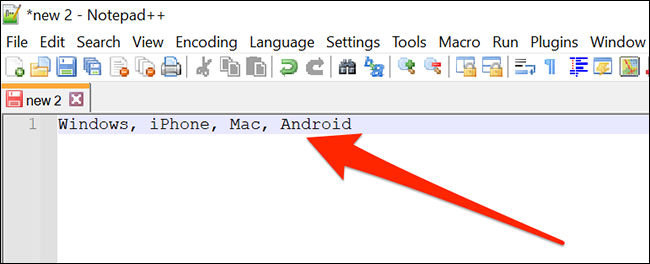
A seguir, clique no menu “Olhe para” e selecione “Substituir”. alternativamente, você pode pressionar Ctrl + H no seu teclado.
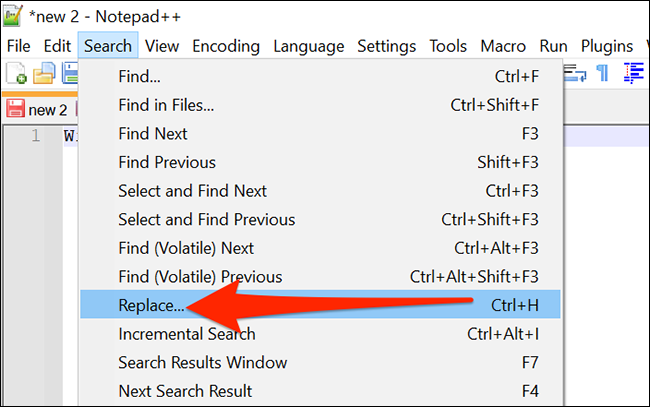
E como por magia, cada item em sua lista agora estará em sua própria linha.
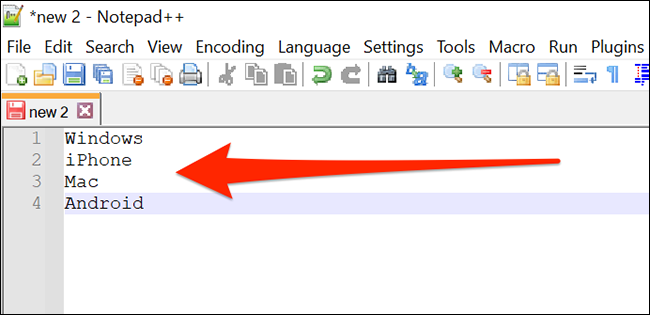
Se você quiser reverter o procedimento, basta abrir Localizar> Substituir no menu novamente. No quadro “Pesquisar o que”, digitar ” n”. Na caixa Substituir por, digite o caractere pelo qual deseja substituí-lo. assegure-se de que “Estendido” está selecionado e clique “Substitua tudo”, e sua lista será novamente separada por um caractere padrão, como uma vírgula ou barra vertical.
Como converter um caractere de nova linha em qualquer outro separador
Da mesma forma, além disso, você pode substituir o caractere de nova linha por qualquer outro separador usando o mesmo método descrito anteriormente no Bloco de Notas ++. (Existem apenas algumas pequenas diferenças no procedimento devido às diferentes maneiras que várias plataformas lidam com as novas linhas).
Para fazer isso, bloco de notas abra ++ e o arquivo de texto que você deseja converter ou colar sua lista de itens.
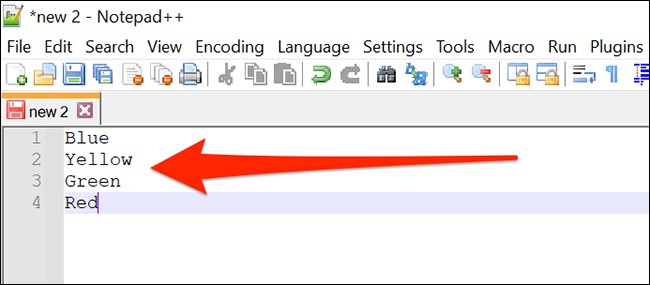
Na janela do bloco de notas ++, clique no menu “Editar” e selecione Operações em branco > EOL para espaço. Aqui, EOL significa “fim da linha” e esta opção converte caracteres de nova linha invisíveis em espaços.
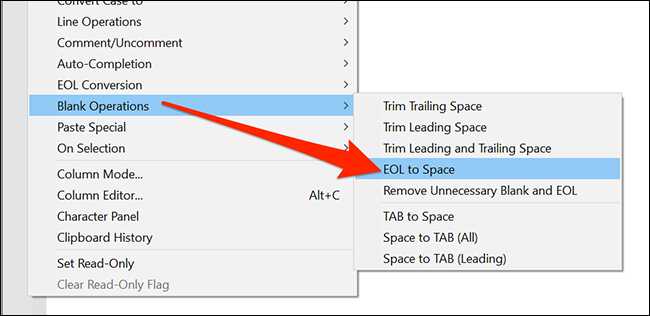
Depois disso, você verá que todos os seus itens estão agora em uma única linha separada por um espaço.
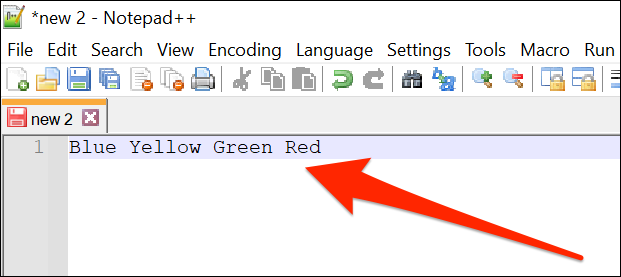
Para converter isso em uma lista separada por vírgulas usando o Bloco de Notas ++, clique em Localizar> Substituir no menu.
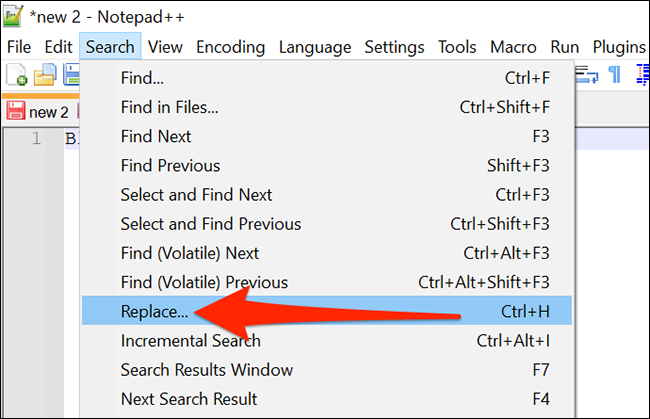
Os itens da sua lista agora serão separados pelo novo separador que você escolheu.
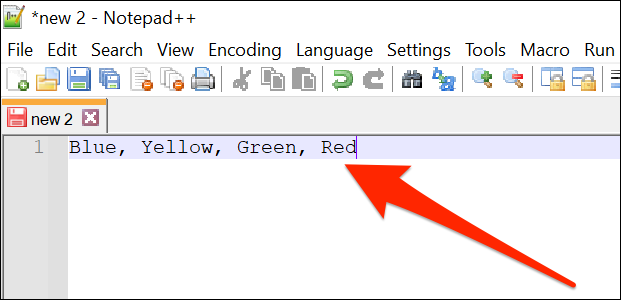
Repita quantas vezes quiser e você terá todas as suas listas em perfeitas condições rapidamente.
Por certo, se você não gosta do bloco de notas ++, você também pode localizar e substituir texto usando o Microsoft Word. Com essa opção, você pode pesquisar por qualquer caractere e transformá-lo no que você escolher.
RELACIONADO: Como localizar e substituir texto no Microsoft Word






